El Inicio rápido es una característica del BIOS que reduce el tiempo de inicio del equipo. Si el Inicio rápido está activado:
- Se desactivan las opciones Boot from Network (Inicio desde la red), Optical (Unidad óptica) y Removable Devices (Dispositivos extraíbles).
- El video y los dispositivos USB (teclado, mouse, unidades) no estarán disponibles hasta que se cargue el sistema operativo.
Cautela | Cuando se activa el Inicio rápido, podrían producirse los problemas siguientes:
|
Los pasos para activar y recuperar el Inicio rápido dependen de la versión del Intel Visual BIOS en el Intel NUC. Consulte la tabla para averiguar qué Intel Visual BIOS admite su Intel NUC.
| Inicio rápido en Intel® Visual BIOS 3.x | Solo se incluye con las siguientes Intel NUC:
|
| Inicio rápido en Intel® Visual BIOS 2.x | Se incluye con todos los demás modelos Intel NUC excepto con las Intel NUC de primera generación (enumeradas a continuación). |
| Inicio rápido en Intel® Visual BIOS 1.x | Se incluye con Intel NUC de primera generación:
|
Haga clic en o en el tema para ver los detalles:
Habilitar el Inicio rápido en Intel Visual BIOS 3.x
- Pulse F2 durante el arranque para ingresar a la configuración del BIOS.
- Vaya a la ficha Prioridad de arranque > arranque.
- Habilite la opción de Fast Boot (Inicio rápido ).
- Pulse F10 para guardar y salir.
Recuperación de inicio rápido en Intel Visual BIOS 3.x
Si el inicio anterior falló durante POST:- El inicio rápido se desactiva automáticamente en el siguiente inicio y aparece este mensaje: Error en el intento de inicio anterior. ¿Desea restaurar el Inicio rápido en el siguiente arranque? (S/N).
- No aparece ningún mensaje y el Inicio rápido sigue activo.
Desactive el Inicio rápido en el menú del botón de encendido.
Puede utilizar el botón de encendido para recuperación si tienen problemas con el Inicio rápido. Acceda al menú del botón de encendido con esta secuencia:- Asegúrese de que el sistema esté apagado y no en modo de hibernación (S4) o suspensión (S3).
- Pulse el botón de encendido y manténgalo pulsado durante tres segundos. Luego, suéltelo antes de la anulación de apagado de 4 segundos.
- Se muestra el menú del botón de encendido.
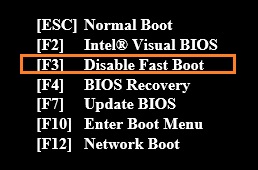
- Pulse F3 para desactivar el Inicio rápido. (Esta opción aparece en el menú sólo cuando el Inicio rápido está activado.)
Habilitar el Inicio rápido en Intel Visual BIOS 2.x
- Pulse F2 durante el arranque para ingresar a la configuración del BIOS.
- Vaya al menú Avanzado > ficha Configuración de arranque > arranque .
- Habilite la opción de Fast Boot (Inicio rápido ).
- Pulse F10 para guardar y salir.
Recuperación de inicio rápido en Intel Visual BIOS 2.x
Si el inicio anterior falló durante POST:- El inicio rápido se desactiva automáticamente en el siguiente inicio y aparece este mensaje: Error en el intento de inicio anterior. ¿Desea restaurar el Inicio rápido en el siguiente arranque? (S/N).
- No aparece ningún mensaje y el Inicio rápido sigue activo.
Desactive el Inicio rápido en el menú del botón de encendido.
Puede utilizar el botón de encendido para recuperación si tienen problemas con el Inicio rápido. Acceda al menú del botón de encendido con esta secuencia:- Asegúrese de que el sistema esté apagado y no en modo de hibernación (S4) o suspensión (S3).
- Pulse el botón de encendido y manténgalo pulsado durante tres segundos. Luego, suéltelo antes de la anulación de apagado de 4 segundos.
- Se muestra el menú del botón de encendido.
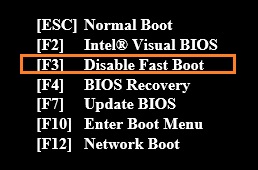
- Pulse F3 para desactivar el Inicio rápido. (Esta opción aparece en el menú sólo cuando el Inicio rápido está activado.)
Habilitar el Inicio rápido en Intel Visual BIOS 1.x
- Pulse F2 durante el arranque para ingresar a la configuración del BIOS.
- Vaya al menú Avanzado -> ficha Inicio.
- Habilite cualquiera de las tres opciones de Inicio rápido o todas ellas:
- Optimización general
- Optimización de USB
- Optimización de video
- Pulse F10 para Guardar y Salir.
| Ajuste | Descripción | ||
| Optimización general | Si habilita la optimización general, el sistema arranca más rápido porque las siguientes características están deshabilitadas:
| ||
| Optimización de USB | Si habilita la optimización de USB, no estarán disponibles todos los dispositivos USB hasta después de que se inicie el sistema operativo, pero el sistema se iniciará más rápido. La optimización de USB no se puede activar si se instala una contraseña de usuario o una contraseña de disco duro.
| ||
| Optimización de video | Si habilita la optimización de vídeo, el BIOS solo muestra texto y no un logotipo personalizado. Sin embargo, el sistema arranca más rápido. Si se desactiva, el BIOS muestra el logotipo y arranca más lentamente. Esto no afecta a las capacidades de vídeo después de que el sistema operativo arranca. |
Recuperación de inicio rápido en Intel Visual BIOS 1.x
El BIOS detecta si el inicio anterior no tuvo éxito. Cuando se inicia el equipo, si ha fallado el inicio anterior durante POST, la opción de inicio rápido está desactivada y aparece el mensaje siguiente:
Error en el intento de inicio anterior. ¿Desea restaurar el Inicio rápido en el siguiente arranque? (S/N).
Si se produce un error en el intento de inicio después de POST, no se muestra un mensaje y el inicio rápido sigue activo.
Recuperación con el botón de encendido
El botón de encendido se puede utilizar para la recuperación si se producen problemas con el inicio rápido.
- A partir de un estado apagado, mantenga presionado el botón de encendido durante unos dos segundos. Luego, suéltelo cuando escuche tres pitidos cortos.
- El BIOS sigue una ruta de arranque normal, como si el Inicio rápido estuviera desactivado.
- Si el Inicio rápido está activado, aparece el mensaje siguiente: Fast Boot failsafe trigger was detected. ¿Desea restaurar el Inicio rápido en el siguiente arranque? (S/N).
Modo de mantenimiento
Para entrar al modo de mantenimiento:
- Reemplace el puente de configuración del BIOS. Consulte la especificación técnica del producto.
- Mueva el puente de los pines 1-2 a los pines 2-3.
- Encienda el sistema. El sistema arranca directamente en el BIOS en el modo de mantenimiento, donde puede desactivar el Inicio rápido si es necesario.
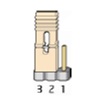
Nota sobre la pérdida de energía de CA
Si el arranque rápido está activado y el sistema pierde energía de CA durante el proceso de POST:
- El equipo detectará la pérdida de energía de CA en el siguiente arranque.
- Se muestra este mensaje: The previous boot attempt failed. ¿Desea restaurar el Inicio rápido en el siguiente arranque? (S/N).